Trasferisci musica dal computer ad Android: 6 soluzioni
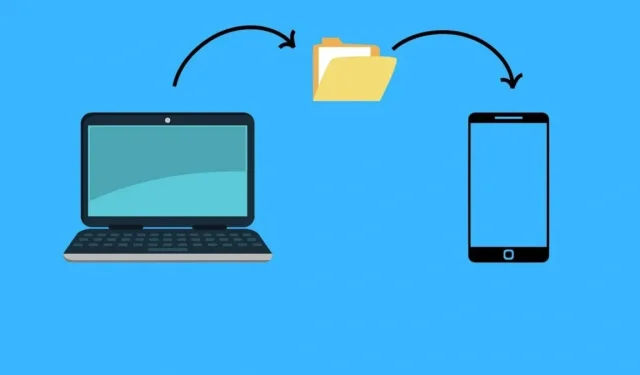
C’è una cosa che ti fa venir voglia di accompagnarti in viaggio: la musica. Ma come puoi portare la musica con te ovunque tu vada quando i file musicali vengono scaricati sul tuo computer?
Se stai leggendo questo articolo, sono sicuro che stai cercando di trovare un modo per trasferire i tuoi file musicali dal computer al telefono Android. Il trasferimento di file musicali su un dispositivo Android può essere un compito arduo. Ecco una guida passo passo per aiutarti.
Soluzioni per trasferire musica dal computer ad Android
- Trasferisci la musica dal computer ad Android con il cavo USB
- Carica su Google Drive
- Carica nella casella personale
- Trasferimento wireless con Airdroid
- Invia musica dal computer ad Android tramite Bluetooth
- Trasferisci musica dal computer ad Android tramite e-mail
1. Trasferisci la musica dal computer ad Android con il cavo USB
Il modo più efficiente per trasferire file musicali dal computer ad Android è il trasferimento via cavo USB. Il metodo di trasferimento è molto semplice, ma differisce leggermente a seconda che si utilizzi un PC o un Mac.
Trasferimento USB da PC Windows
- Collega il tuo Android al tuo PC Windows con un cavo USB.
- Un’opzione di connessione apparirà sul tuo telefono; selezionare “Trasferimento file (MTP)”.
- Seleziona i file musicali dal tuo computer che desideri trasferire.
- Trascina o sposta i file nella cartella Musica del tuo telefono Android.
Trasferimento USB da Windows Mac
- Installa Android File Transfer sul tuo computer Mac.
- Collega il tuo Android al tuo PC Windows con un cavo USB.
- Un’opzione di connessione apparirà sul tuo telefono; selezionare “Trasferimento file (MTP)”.
- Seleziona i file musicali dal tuo computer che desideri trasferire.
- Sposta i file nella cartella Musica sul dispositivo Android con Android File Transfer.
2. Carica su Google Drive
Caricare musica su Google Drive e quindi scaricarla da lì è anche un ottimo modo per trasferire musica se non puoi trasferirla tramite un cavo USB. Per fare ciò, è necessario seguire i passaggi indicati di seguito:
- Apri l’unità Web di Google
- Fai clic su “Crea” nell’angolo in alto a sinistra e seleziona “Carica file o cartella” a seconda di ciò che desideri trasferire.
- Seleziona i file e le cartelle che desideri caricare, quindi fai clic su “Apri” per avviare il processo di trasferimento dei file.
- Una volta completato il trasferimento, apri Google Drive sul tuo telefono Android.
- Ora apri il file musicale, fai clic sui tre punti nella parte superiore dello schermo e seleziona Download.
Nota. Mentre puoi caricare una cartella su Google Drive, quando si tratta di caricare, puoi fare solo un file alla volta. Pertanto, questo metodo è scomodo se si desidera trasferire molti file.
3. Carica su Dropbox
Se non preferisci utilizzare Google Drive, puoi provare a utilizzare Dropbox. Dropbox offre gratuitamente 2 GB di spazio di archiviazione, che è più che sufficiente per scaricare centinaia di file musicali. Ecco i passaggi che devi seguire:
- Apri Dropbox Web sul tuo computer.
- Fai clic su “Carica” e seleziona i file che desideri trasferire.
- Dopo aver selezionato i file, fai clic su “Apri” per iniziare a caricare i file su Dropbox.
- Dopo aver scaricato i file, avvia Dropbox su Android.
- Seleziona il tuo file toccandolo e quindi tocca “Rendi disponibile offline”.
4. Trasferimento wireless con Airdroid
Se la musica che stai trasferendo è inferiore a 200 MB e non disponi di un cavo USB per trasferire la musica direttamente sul tuo telefono, l’app di trasferimento file di Airdroid viene in tuo soccorso poiché ti consente di trasferire file da un dispositivo all’altro. un altro senza fili. Ecco alcuni semplici passaggi che devi seguire:
- Scarica l’app Airdroid sul tuo telefono Android dal Google Play Store e crea un nuovo account o accedi con il tuo account Google.
- Dopo aver creato un account, vai alla pagina web di Airdroid e accedi ad Airdroid sul tuo computer.
- Ora seleziona i file nella barra degli strumenti; è possibile selezionare una cartella o un file.
- Dopo aver selezionato il file, fai clic su “Apri” per avviare il processo di trasferimento e i file verranno trasferiti molto presto.
- Ora torna all’app di Airdroid e vai nella sezione “Trasferisci” in basso a sinistra; da lì seleziona Airdroid Internet. (Lì troverai tutti i tuoi file)
- Fai clic sui tuoi file, seleziona “Salva con nome” e trasferiscili nella cartella del tuo gestore di musica.
5. Invia musica dal computer ad Android tramite Bluetooth
Se il tuo computer ha il Bluetooth, puoi usarlo per trasferire file dal tuo computer ad Android. Assicurati solo che il tuo computer esegua Windows poiché Mac Bluetooth non è compatibile con i dispositivi Android:
- Attiva il Bluetooth su entrambi i dispositivi.
- Ora vai su “Pannello di controllo” > “Hardware e suoni” > “Dispositivi e stampanti” > “Aggiungi dispositivo Bluetooth” e fai clic sul tuo dispositivo nei risultati visualizzati sullo schermo del computer.
- Abbina il codice fornito dal computer al tuo dispositivo Android.
- Seleziona i file musicali sul tuo computer e poi trasferiscili sul tuo dispositivo Android tramite Bluetooth.
6. Trasferisci musica dal computer ad Android tramite e-mail
L’e-mail è un’altra ottima opzione per trasferire file dal computer ad Android. L’unico problema è che possiamo inviare solo fino a 25 MB di allegati via e-mail, il che significa che se abbiamo più file da trasferire, non possiamo trasferirli in un’unica e-mail.
Pertanto, ha senso utilizzare la posta elettronica solo se è necessario trasferire solo pochi file. Ecco i passaggi per inviare file musicali dal computer ad Android.
- Apri il sito Web di posta elettronica sul tuo computer e fai clic su “Crea”.
- Ora seleziona il tuo indirizzo email nel campo del destinatario e fai clic sull’icona dell’allegato.
- Ora individua il file e fai clic su Apri > Invia dopo averlo selezionato.
- Ora apri lo stesso account e-mail sul tuo telefono e, dopo aver aperto la posta, fai clic sull’icona di download per scaricare musica su Android.
Conclusione
I metodi per trasferire file musicali da computer ad Android sono molto semplici, ma possono variare a seconda del numero di file che vuoi trasferire e della velocità desiderata.
Il modo più veloce per trasferire i file è via cavo, ma se desideri trasferire in modalità wireless, Google Drive è la soluzione migliore. Tuttavia, indipendentemente dal metodo scelto da questo articolo, il lavoro verrà svolto.
FAQ
Dove vanno i file MP3 sul telefono Samsung?
Troverai i file MP3 nella categoria audio I miei file. I miei file sono solitamente nel cassetto delle app.
Posso trasferire musica da MP3 al telefono Android?
Sì, puoi trasferire musica da MP3 al tuo telefono Android rimuovendo la scheda SD da MP3 e quindi inserendola nello slot della scheda SD del tuo telefono e scaricando tutta la musica sul tuo telefono da lì. Se il tuo telefono non dispone di uno slot per scheda SD, puoi trasferire questa musica sul tuo computer utilizzando un adattatore per scheda SD, quindi trasferire la musica via cavo o in modalità wireless dal tuo computer al tuo telefono Android.
Posso trasferire la mia musica dal PC all’iPhone?
– Collega il dispositivo al computer tramite una connessione Wi-Fi attivando la sincronizzazione Wi-Fi. – Ora apri l’app iTunes sul tuo PC e fai clic sul pulsante Dispositivo nell’angolo in alto a sinistra della finestra di iTunes. – Selezionare Condivisione file. – Selezionare l’applicazione in cui si desidera trasferire il file. – Fare clic su “Aggiungi”, selezionare il file musicale che si desidera trasferire, quindi fare clic su “Aggiungi”. – Ora apri lo stesso account iTunes sul tuo telefono e scarica i file.
Come trasferire musica dal computer ad Android senza cavo USB?
Puoi provare i seguenti metodi per trasferire musica dal PC ad Android senza un cavo USB.– Carica file musicali su Drive– Carica file musicali su Dropbox– Invia file musicali tramite e-mail– Usa Bluetooth



Lascia un commento